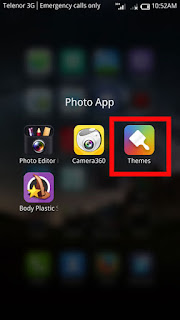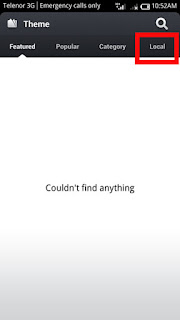Zawgyi Font for Xiaomi/Redmi (No Root)
Xiaomi MI3 ဖုန္းေတြကို ျမန္မာစာေဖာင့္ ထည့္သြင္းတဲ့အခါမွာ ဖုန္းကို Root လုပ္ဖို႔ မလိုအပ္ပဲ အလြယ္တကူ ထည့္သြင္းႏိုင္မယ့္ နည္းလမ္း ျဖစ္ပါတယ္။ ဒါေပမယ့္ အခ်ိဳ႕ေသာ Device ေတြမွာေတာ့ အနည္းငယ္ အခက္အခဲ ရွိတတ္တာကိုလည္း ေတြ႕ရေပမယ့္ မ်ားေသာအားျဖင့္ေတာ့ အဆင္ေျပၾကပါတယ္။
Xiaomi MI3 ဖုန်းတွေကို မြန်မာစာဖောင့် ထည့်သွင်းတဲ့အခါမှာ ဖုန်းကို Root လုပ်ဖို့ မလိုအပ်ပဲ အလွယ်တကူ ထည့်သွင်းနိုင်မယ့် နည်းလမ်း ဖြစ်ပါတယ်။ ဒါပေမယ့် အချို့သော Device တွေမှာတော့ အနည်းငယ် အခက်အခဲ ရှိတတ်တာကိုလည်း တွေ့ရပေမယ့် များသောအားဖြင့်တော့ အဆင်ပြေကြပါတယ်။
စတင္ၿပီးေလ့လာ ၾကည့္ၾကပါမယ္။ ျမန္မာစာ ထည့္သြင္းဖို႔အ တြက္ Zawgyi One 2014 ဆိုတဲ့ေဖာင့္ကို လိုအပ္ပါတယ္။ ဒါေၾကာင့္ ဒီေဖာင့္ကို Download ျပဳလုပ္ရပါမယ္။ ေဖာင့္ကို Download ျပဳလုပ္ဖို႔အတြက္ Playstore ေပၚမွာ ရွာေဖြႏိုင္သလို Google ေပၚမွာလည္း အလြယ္တကူ ရွာေဖြႏိုင္ပါတယ္။ ေဖာင့္ကို Download ျပဳလုပ္ရရွိၿပီ ဆိုရင္ေတာ့ ရရွိလာတဲ့ ေဖာင့္ကိုဖုန္းရဲ႕ မွတ္ဉာဏ္ထဲမွာရွိတဲ့ Folder တစ္ခုမွာ ထည့္သြင္းလိုက္ပါ။
စတင်ပြီးလေ့လာ ကြည့်ကြပါမယ်။ မြန်မာစာ ထည့်သွင်းဖို့အ တွက် Zawgyi One 2014 ဆိုတဲ့ဖောင့်ကို လိုအပ်ပါတယ်။ ဒါကြောင့် ဒီဖောင့်ကို Download ပြုလုပ်ရပါမယ်။ ဖောင့်ကို Download ပြုလုပ်ဖို့အတွက် Playstore ပေါ်မှာ ရှာဖွေနိုင်သလို Google ပေါ်မှာလည်း အလွယ်တကူ ရှာဖွေနိုင်ပါတယ်။ ဖောင့်ကို Download ပြုလုပ်ရရှိပြီ ဆိုရင်တော့ ရရှိလာတဲ့ ဖောင့်ကိုဖုန်းရဲ့ မှတ်ဉာဏ်ထဲမှာရှိတဲ့ Folder တစ်ခုမှာ ထည့်သွင်းလိုက်ပါ။
ၿပီးရင္ေတာ့ Xiaomi MI3 ဖုန္း ရဲ႕ Themes စနစ္ထဲကို ဝင္လိုက္ပါ။
ပြီးရင်တော့ Xiaomi MI3 ဖုန်း ရဲ့ Themes စနစ်ထဲကို ဝင်လိုက်ပါ။
Themes ထဲကိုေရာက္ၿပီဆို ရင္ေတာ့ Themes ထဲက Local ဆိုတဲ့ ထဲကို ဝင္လိုက္ပါ။
Themes ထဲကိုရောက်ပြီဆို ရင်တော့ Themes ထဲက Local ဆိုတဲ့ ထဲကို ဝင်လိုက်ပါ။
Local ထဲကို ေရာက္ရွိတဲ့ အခ်ိန္မွာေတာ့ ဖုန္းရဲ႕ေအာက္ေျခမွာရွိေနတဲ့ Menu Key ကိုႏွိပ္လိုက္ပါ။ ဒါဆိုရင္ေတာ့ ခုလိုမ်ိဳး ျမင္ေတြ႕ ရပါလိမ့္မယ္။
Local ထဲကို ရောက်ရှိတဲ့ အချိန်မှာတော့ ဖုန်းရဲ့အောက်ခြေမှာရှိနေတဲ့ Menu Key ကိုနှိပ်လိုက်ပါ။ ဒါဆိုရင်တော့ ခုလိုမျိုး မြင်တွေ့ ရပါလိမ့်မယ်။
ျမင္ေတြ႕ရတဲ့ ေနရာမွာ Import SD Card ဆိုတဲ့ေနရာကို ႏွိပ္လိုက္ပါ။
မြင်တွေ့ရတဲ့ နေရာမှာ Import SD Card ဆိုတဲ့နေရာကို နှိပ်လိုက်ပါ။
Import SD Card ကိုေရြးခ်ယ္လိုက္ရင္ ခုလိုမ်ိဳးျမင္ေတြ႕ ရပါလိမ့္မယ္။
Import SD Card ကိုရွေးချယ်လိုက်ရင် ခုလိုမျိုးမြင်တွေ့ ရပါလိမ့်မယ်။
ျမင္ေတြ႕ရတာကေတာ့ ဖုန္းထဲမွာရွိေနတဲ့ Folder ေတြရွိတဲ့ ေနရာျဖစ္ပါတယ္။ ဒီေနရာမွာ ကိုယ္ထည့္သြင္းထားခဲ့တဲ့ Zawgyi ေဖာင့္ဖိုင္ကို ေရြးခ်ယ္ေပးလိုက္ပါ။ ေဖာင့္ကိုေရြးခ်ယ္ ေပးလိုက္ၿပီး သြားတဲ့အခ်ိန္မွာ Original Themes ေနရာကို ေရာက္ရွိပါလိမ့္မယ္။ ေရာက္ရွိတဲ့ အခ်ိန္မွာ အဆိုပါ Themes ကို ေရြးခ်ယ္ေပးလိုက္ပါ။ ၿပီးသြားရင္ေတာ့ စနစ္ေတြအားလံုးကို အစဆံုး ျပန္ထြက္လိုက္ပါ။
ၿပီးရင္ေတာ့ Themes စနစ္ ထဲကို ျပန္ဝင္လုိက္ပါ။ Themes ထဲမွာ Category ဆိုတဲ့ ေနရာကို သြားပါ။
မြင်တွေ့ရတာကတော့ ဖုန်းထဲမှာရှိနေတဲ့ Folder တွေရှိတဲ့ နေရာဖြစ်ပါတယ်။ ဒီနေရာမှာ ကိုယ်ထည့်သွင်းထားခဲ့တဲ့ Zawgyi ဖောင့်ဖိုင်ကို ရွေးချယ်ပေးလိုက်ပါ။ ဖောင့်ကိုရွေးချယ် ပေးလိုက်ပြီး သွားတဲ့အချိန်မှာ Original Themes နေရာကို ရောက်ရှိပါလိမ့်မယ်။ ရောက်ရှိတဲ့ အချိန်မှာ အဆိုပါ Themes ကို ရွေးချယ်ပေးလိုက်ပါ။ ပြီးသွားရင်တော့ စနစ်တွေအားလုံးကို အစဆုံး ပြန်ထွက်လိုက်ပါ။ပြီးရင်တော့ Themes စနစ် ထဲကို ပြန်ဝင်လိုက်ပါ။ Themes ထဲမှာ Category ဆိုတဲ့ နေရာကို သွားပါ။
Category ထဲမွာ Components ဆိုတာရွိပါတယ္။ Components ထဲကို ဝင္လိုက္ရင္ခုလို မ်ိဳးျမင္ရပါလိမ့္မယ္။
Category ထဲမှာ Components ဆိုတာရှိပါတယ်။ Components ထဲကို ဝင်လိုက်ရင်ခုလို မျိုးမြင်ရပါလိမ့်မယ်။
ျမင္ေတြ႕ရတဲ့ ျမင္ကြင္းမွာ Font ဆိုတဲ့ စနစ္ရွိပါတယ္။ Fonts ထဲကိုဝင္လိုက္ပါ။
မြင်တွေ့ရတဲ့ မြင်ကွင်းမှာ Font ဆိုတဲ့ စနစ်ရှိပါတယ်။ Fonts ထဲကိုဝင်လိုက်ပါ။
Font ထဲမွာ Local ဆိုတဲ့ထဲ ကိုသြားပါ။
Font ထဲမှာ Local ဆိုတဲ့ထဲ ကိုသွားပါ။
Local ထဲမွာ ကိုယ္ထည့္သြင္း ထားခဲ့တဲ့ Zawgyi ေဖာင့္ကို ျမင္ေတြ႕ရပါလိမ့္မယ္။ Zawgyi ေဖာင့္ကို ေရြးခ်ယ္ေပးၿပီး Reboot ခ်လိုက္ပါ။ ဒါဆိုရင္ ဖုန္းထဲမွာ ေဇာ္ဂ်ီေဖာင့္ကို ထည့္သြင္းၿပီးသား ျဖစ္ပါလိမ့္မယ္။
Local ထဲမှာ ကိုယ်ထည့်သွင်း ထားခဲ့တဲ့ Zawgyi ဖောင့်ကို မြင်တွေ့ရပါလိမ့်မယ်။ Zawgyi ဖောင့်ကို ရွေးချယ်ပေးပြီး Reboot ချလိုက်ပါ။ ဒါဆိုရင် ဖုန်းထဲမှာ ဇော်ဂျီဖောင့်ကို ထည့်သွင်းပြီးသား ဖြစ်ပါလိမ့်မယ်။
Ref & Credit : http://www.internetjournal.media/how-to/1850